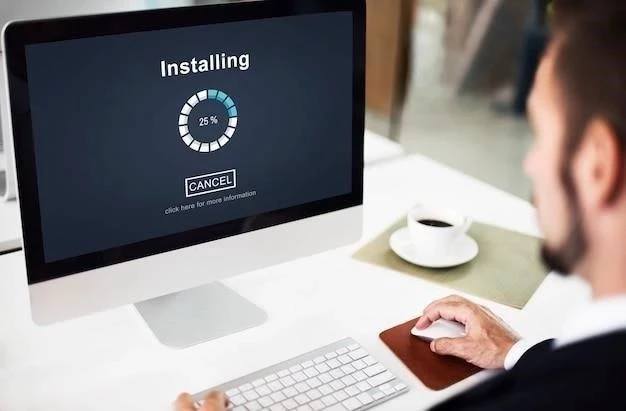La aceleración de hardware es una función que utiliza los recursos de su tarjeta gráfica (GPU) para mejorar el rendimiento de las aplicaciones y los juegos. Si bien generalmente mejora la experiencia‚ a veces puede causar problemas‚ como errores‚ bajo rendimiento o incluso bloqueos. Si experimenta alguno de estos problemas‚ es posible que deba deshabilitar la aceleración de hardware.
¿Qué es la aceleración de hardware?
La aceleración de hardware es una técnica que utiliza la capacidad de procesamiento de su GPU para realizar tareas que normalmente realiza la CPU. Esto puede acelerar significativamente el rendimiento de ciertas aplicaciones‚ especialmente aquellas que requieren gráficos intensivos‚ como juegos‚ software de edición de imágenes y video‚ y navegadores web.
Al deshabilitar la aceleración de hardware‚ las tareas que normalmente se procesan en la GPU se trasladan a la CPU. Esto puede resultar en un rendimiento más lento‚ pero también puede solucionar problemas relacionados con la aceleración de hardware.
¿Cuándo debería deshabilitar la aceleración de hardware?
Puede considerar deshabilitar la aceleración de hardware si experimenta alguno de los siguientes problemas⁚
- Errores o bloqueos en aplicaciones o juegos.
- Bajo rendimiento en aplicaciones o juegos.
- Problemas con la reproducción de video o audio.
- Problemas con la visualización de páginas web.
- Problemas con los efectos especiales o animaciones.
Si bien deshabilitar la aceleración de hardware puede solucionar estos problemas‚ también puede afectar negativamente el rendimiento de su sistema. Por lo tanto‚ solo debe deshabilitarla si es necesario y si ha probado otras soluciones.
Cómo deshabilitar la aceleración de hardware
Los pasos para deshabilitar la aceleración de hardware varían según el sistema operativo y la aplicación que está utilizando. A continuación‚ se presentan las instrucciones para los sistemas operativos más comunes⁚
Windows
Para deshabilitar la aceleración de hardware en Windows‚ siga estos pasos⁚
- Abra el Panel de control.
- Haga clic en “Opciones de Internet”.
- En la pestaña “Avanzado”‚ desplácese hacia abajo hasta la sección “Aceleración de hardware”.
- Desmarque la casilla “Usar aceleración de hardware si está disponible”.
- Haga clic en “Aplicar” y luego en “Aceptar”.
También puede deshabilitar la aceleración de hardware en aplicaciones individuales. Por ejemplo‚ en Google Chrome‚ puede deshabilitar la aceleración de hardware en la configuración del navegador.
Mac
Para deshabilitar la aceleración de hardware en Mac‚ siga estos pasos⁚
- Abra las Preferencias del sistema.
- Haga clic en “Accesibilidad”.
- Haga clic en “Pantalla”.
- Desmarque la casilla “Reducir movimiento”.
También puede deshabilitar la aceleración de hardware en aplicaciones individuales. Por ejemplo‚ en Safari‚ puede deshabilitar la aceleración de hardware en la configuración del navegador.
Linux
Para deshabilitar la aceleración de hardware en Linux‚ siga estos pasos⁚
- Abra una terminal.
- Ejecute el comando
sudo apt-get updatepara actualizar el repositorio de paquetes. - Ejecute el comando
sudo apt-get install mesa-utilspara instalar las utilidades Mesa. - Ejecute el comando
sudo glxinfo | grep "direct rendering"para verificar si la aceleración de hardware está habilitada. Si la salida muestra “direct rendering⁚ yes”‚ la aceleración de hardware está habilitada. Si la salida muestra “direct rendering⁚ no”‚ la aceleración de hardware está deshabilitada. - Si la aceleración de hardware está habilitada‚ ejecute el comando
sudo apt-get install libgl1-mesa-dripara instalar los controladores de gráficos que deshabilitan la aceleración de hardware.
También puede deshabilitar la aceleración de hardware en aplicaciones individuales. Por ejemplo‚ en Firefox‚ puede deshabilitar la aceleración de hardware en la configuración del navegador.
Recomendaciones adicionales
Además de deshabilitar la aceleración de hardware‚ puede intentar solucionar los problemas relacionados con la aceleración de hardware mediante las siguientes recomendaciones⁚
- Actualice los controladores de su tarjeta gráfica. Los controladores desactualizados pueden causar problemas de rendimiento o estabilidad. Visite el sitio web del fabricante de su tarjeta gráfica para descargar los controladores más recientes.
- Asegúrese de que su sistema operativo esté actualizado. Las actualizaciones del sistema operativo a menudo incluyen mejoras de rendimiento y correcciones de errores.
- Cierre las aplicaciones que no esté utilizando. Las aplicaciones en segundo plano pueden consumir recursos del sistema y afectar el rendimiento.
- Aumente la memoria RAM de su sistema. Si su sistema tiene poca memoria RAM‚ puede experimentar problemas de rendimiento. Considere agregar más RAM a su sistema.
- Desfragmente su disco duro. Un disco duro fragmentado puede ralentizar el rendimiento del sistema. Desfragmente su disco duro regularmente para mejorar el rendimiento.
- Reinstale los controladores de su tarjeta gráfica. Si ha probado todas las demás soluciones y aún tiene problemas‚ puede intentar reinstalar los controladores de su tarjeta gráfica.
Si ha probado todas las soluciones anteriores y aún tiene problemas‚ es posible que deba buscar ayuda de un profesional.
Conclusión
Deshabilitar la aceleración de hardware puede ser una solución para algunos problemas de rendimiento o estabilidad. Sin embargo‚ también puede afectar negativamente el rendimiento de su sistema. Por lo tanto‚ solo debe deshabilitarla si es necesario y si ha probado otras soluciones. Si experimenta problemas relacionados con la aceleración de hardware‚ siga las recomendaciones adicionales para solucionar los problemas. Si aún tiene problemas‚ es posible que deba buscar ayuda de un profesional.